Les paramètres "Ne pas déranger" d'Android, Confondus,

"Ne pas déranger" d'Android semblent être un paramètre simple et explicite. Mais quand Google a radicalement révisé le silence de téléphone d'Android avec Ne pas déranger dans Lollipop, puis l'a reconfiguré à nouveau dans Marshmallow, les choses ont été un peu confuses.
Ne pas déranger: Une leçon d'histoire
Remontez dans le temps avec moi, si vous voulez, avant l'heure de Lollipop. Revenons à KitKat (et plus vieux!), Parce que c'est en quelque sorte où cette histoire commence. À cette époque, éteindre votre téléphone était assez simple: vous pouviez simplement baisser le volume pour accéder aux modes vibreur et silencieux. C'était un moment simple, quand les mamans faisaient de la crème glacée maison et que les enfants jouaient au bord du ruisseau jusqu'à la tombée de la nuit. Nous n'avons pas eu à penser à des choses comme "combien de temps aurai-je besoin de mon téléphone pour être silencieux?", Car tout était confiné à ce simple curseur de volume.
Quand Lollipop a été publié, Google a changé les choses. Lorsque vous avez baissé complètement le volume, il s'est arrêté sur "vibreur uniquement" - il n'y avait pas de réglage "silencieux". Mais! Un nouvel ensemble d'options est apparu juste en dessous du curseur de volume: «Aucun», «Priorité» et «Tout». Il s'agissait des nouveaux paramètres Ne pas déranger et de leurs effets.
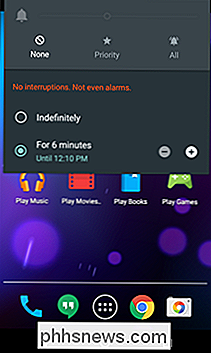
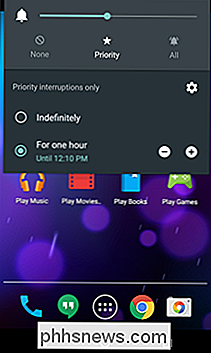
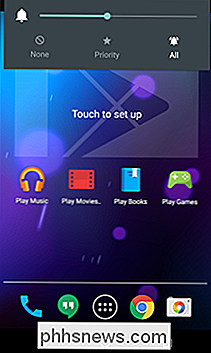
Taper sur la «Priorité» ou "None" présenterait alors à l'utilisateur déjà confondu même plus de options: "Indéfiniment" et "Pour X durée ." Selon le paramètre choisi, ceci Ignorerait toutes les notifications (appels, textes, événements d'agenda, etc.) pour la durée allouée, ou permettrait aux notifications prioritaires définies par l'utilisateur de passer. Pour être honnête, c'était un désordre compliqué. Parce que pour définir ce que la "priorité" signifie pour vous, vous devez vous rendre dans le menu "Paramètres" (plus d'informations à ce sujet dans la section suivante).
En plus de tout cela, on ne sait pas vraiment signifié - qu'est-ce que "none" fait réellement? C'est pourquoi dans Marshmallow, Google a changé la façon dont fonctionne Ne pas déranger ... encore une fois. Fondamentalement, le bouton de volume était en quelque sorte de retour à la normale. Si vous le tournez complètement, il passe en mode "vibreur uniquement". Si vous appuyez de nouveau sur le volume, il passe en mode silencieux «Ne pas déranger».
Cependant, vous pouvez également activer le mode Ne pas déranger à partir du menu Paramètres rapides avec plus d'options. Vous aurez des options pour «Silence total», «Alarmes seulement» et «Priorité seulement», et vous pouvez définir des limites de temps pour la durée de vie de Ne pas déranger.
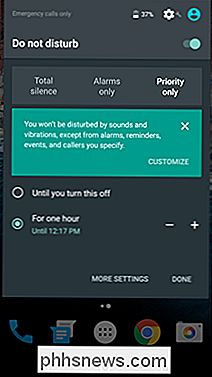
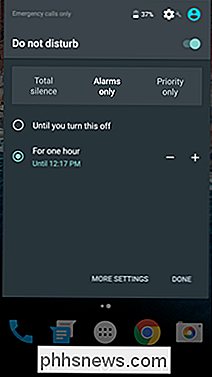
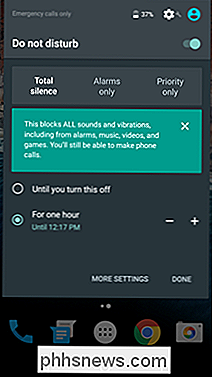
Comment personnaliser Ne pas déranger et régler Notifications prioritaires
Bien que les notions de base de Ne pas déranger aient un sens, certaines des choses les plus avancées ne sont pas immédiatement claires. Alors que "Silence total" a du sens, "Mode prioritaire" ne signifie pas grand chose pour vous, sauf si vous avez visité ces paramètres. Alors, faisons un petit voyage là-bas.
Fondamentalement, Android définit les notifications de différentes façons: les alarmes, les rappels, les événements, les messages et les appels. Si vous vous dirigez vers Paramètres> Sons> Ne pas déranger, vous pouvez sélectionner les types de notifications prioritaires. Les messages offrent des contrôles encore plus granulaires, vous permettant de définir certains contacts comme prioritaires, de sorte que les personnes les plus importantes de votre vie peuvent vous joindre même lorsque l'option Ne pas déranger est activée.
Les appels sont essentiellement les mêmes. . Cela signifie que si la même personne appelle deux fois au cours d'une période de 15 minutes, elle sera autorisée dans le cadre du MDN. Une autre fonctionnalité géniale à mon avis.
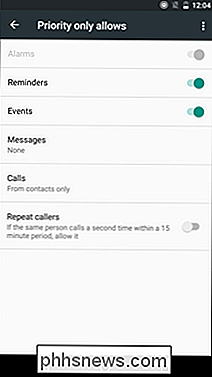
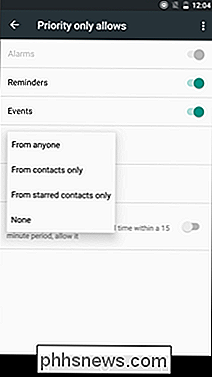
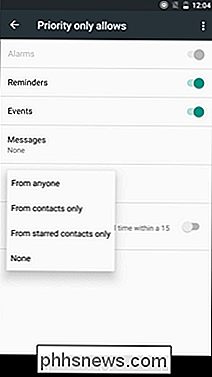
Après avoir peaufiné ces paramètres, vous pouvez mettre le mode "Ne pas déranger" dans le mode "Silence total", dans lequel aucune notification ne passe, ou le mode "Priorité uniquement". passer à travers.
Et si vous voulez juste que votre téléphone soit silencieux, il suffit de baisser le volume au maximum. Assez facile, non?

Comment basculer entre deux répertoires dans la ligne de commande de Linux
Si vous travaillez avec des fichiers dans le Terminal et passez d'un répertoire à l'autre, nous allons vous faire gagner du temps . Il y a une commande de raccourci qui vous permet de basculer entre deux répertoires sur la ligne de commande Tout d'abord, changez votre premier répertoire en tapant la commande suivante à l'invite et en appuyant sur Entrée.

Comment libérer de l'espace sur l'application Mail de votre iPhone ou de votre iPad
L'application Apple's Mail ne permet pas de contrôler la quantité de mémoire utilisée. il veut télécharger et stocker beaucoup de courriels afin qu'ils puissent être indexés et consultés avec Spotlight. Mais l'application Mail peut parfois utiliser une grande quantité d'espace, ce qui est particulièrement onéreux sur les iPhones 16 Go à mémoire limitée.



